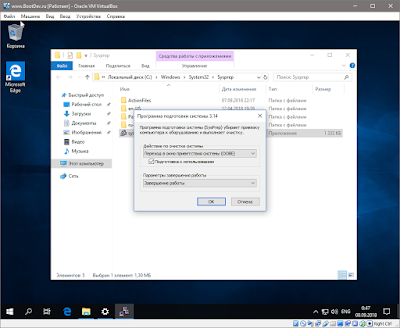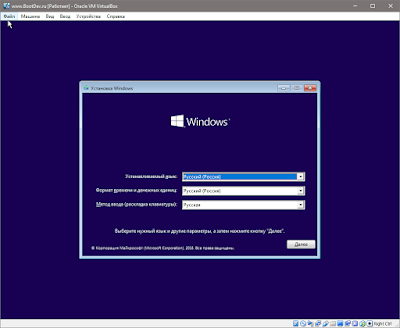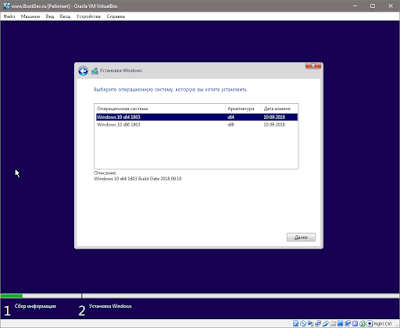Что такое wim файл
Windows Imaging Format
Windows Imaging Format (WIM) — это файл-ориентированный формат образа диска. Формат был разработан компанией Microsoft для развертывания последних релизов операционных систем семейства Windows — Windows Vista и Windows Server 2008, которые используют его как часть стандартной процедуры установки. Впрочем, его можно использовать и с другими релизами Windows; кроме того он применяется в Windows Fundamentals for Legacy PCs — компактной ОС от Microsoft для устаревших PC, созданной на базе Microsoft Windows XP Embedded Service Pack 2 и вышедшей 8 июля 2006 года.
Содержание
Структура
Как и прочие форматы образов дисков, WIM включает в себя набор файлов и ассоциированных с ними метаданных файловой системы. Однако, в отличие от сектор-ориентированных форматов (таких как .ISO и .CUE/.BIN, чаще всего используемых для образов CD и DVD), WIM является файл-ориентированным форматом, то есть наименьшим логическим элементом является файл. Преимуществом данного подхода является аппаратная независимость формата и возможность хранения только одной копии файла, имеющего множество ссылок в дереве файловой системы (single instance storage).
Хотя архитектура формата считается файл-ориентированной, файлы сохраняются внутри отдельной WIM — базы данных, вследствие чего сокращаются издержки для SMB при открытии и закрытии множества отдельных файлов по окончании процесса передачи данных. Цена чтения или записи множества тысяч отдельных файлов на локальном диске нивелируется аппаратным и программным дисковым кешированием так же хорошо, как и последовательным чтением или записью данных.
Образы WIM разворачиваются только на существующую файловую систему. Для создания разделов диска и их форматирования Microsoft создала утилиту командной строки diskpart
WIM файл может включать в себя несколько образов, которые определяются по числовому индексу или уникальному имени. Технология single instance storage при добавлении нового образа к существующим позволяет уменьшить размер WIM-базы, если будут присутствовать совпадающие элементы. WIM-образ может быть также разбит на несколько файлов, которым присваивается расширение .swm
ImageX
ImageX — это утилита с интерфейсом командной строки для создания, редактирования и развертывания файл-образов Windows в формате WIM. Она распространяется как часть свободной Windows Automated Installation Kit (WAIK). Начиная с Windows Vista, установщик Windows использует WAIK API для установки новой или клонированной копии Windows.
Первая реализация ImageX имела номер сборки 6.0.4007.0 (main.030212-2037). Она использовалась Microsoft OEM Partners для опробирования технологий образов Microsoft и разрабатывалась параллельно с альфа-версиями Longhorn. В сборке 6.0.5384.4 были добавлены различные нововведения: разграничения статуса чтения-записи, разбивка образа на части (SWM), WIM фильтр-драйвер и LZX-компрессионные алгоритмы. Эта сборка использовалась в предварительных релиз-кандидатах Windows Vista.
GImageX
GImageX — графический интерфейс (GUI) для ImageX. Реализует все те же функции, что и ImageX, но в более дружественном пользователю оконном виде.
Последняя версия: 2.0.17
Дата выхода: 19.09.2009
Версия ОС: Windows XP/Vista/7 x86/x64
Работа с образами
WIM-образ также может быть смонтирован на логический диск под Windows с присвоением буквы диска для облегчения редактирования его содержимого (благодаря этому, образ WIM можно достаточно просто сконвертировать в ISO-образ). Необходимо отметить, что драйвер WimFltr.sys необходимо загрузить до монтирования образа WIM посредством ImageX.
Впоследствии, также были опубликованы APIs для работы с WIM-образами. Их функциональность осуществляется через библиотеку WIMGAPI.DLL. Таким образом, независимые разработчики могут создавать свои собственные программные средства.
WIM-образы можно сделать загрузочными. В этом случае файл BOOT.WIM включает загрузочную версию Windows PE, из которой выполняется процесс установки. Остальные установочные файлы включаются в INSTALL.WIM.
Извлечь файлы из WIM-образа можно при помощи свободного файлового архиватора 7-Zip.
запишите и примените Windows образ с помощью одного. WIM-файл
запишите образ Windows (. WIM-файл и использовать его для развертывания Windows на новых устройствах.
можно начать с файла install. wim из ISO-образа Windows распространения или подготовить и записать образ работающего Windows в. WIM-файл.
WIM-файлы записывают только один раздел. обычно можно записать только Windows раздел, а затем использовать файлы из этого образа для настройки остальных разделов на диске. если вы создали пользовательскую конфигурацию секции, см. раздел захват и применение Windows, системы и разделов восстановления.
Запись образа
если вы загрузились в Windows, обготовьте образ, чтобы его можно было развернуть на других устройствах. дополнительные сведения см. в разделе Sysprep (generalize) a Windows установки.
загрузите устройство с помощью Windows PE.
Необязательно Оптимизируйте изображение, чтобы сократить время, необходимое для загрузки устройства после применения образа. Оптимизация образа особенно помогает при создании образа, который вы будете развертывать на многих компьютерах, например в сценарии с созданием запасов.
запишите Windows секцию. Пример:
Где D — это флэш-накопитель USB или другое место хранения файлов.
Применение образа
загрузите устройство с помощью Windows PE.
Очистка жесткого диска и настройка новых разделов жесткого диска с помощью сценария. Используйте CreatePartitions-UEFI.txt (или CreatePartitions-BIOS.txt для старых и устаревших устройств BIOS).
Примените образы с помощью скрипта.
Пример скрипта
Ниже приведен простой пример сценария, который применяет образ к диску, который был разбит на разделы с помощью одного из сценариев секционирования жестких дисков из шага 2.
Вот как открыть файлы WIM в Windows 10
Если вам интересно, что такое файл WIM и как открыть файлы WIM на компьютерах с Windows 10, в этом посте будет показано, как открыть этот формат файла.
WIM – это сокращение от файла формата Windows Imaging; это формат изображения, который позволяет использовать один образ диска на нескольких компьютерных платформах. WIM обычно используется для управления файлами, такими как обновления, драйверы и файлы системных компонентов, без перезагрузки образа операционной системы. Файлы WIM могут состоять из нескольких образов дисков, которые монтируются в окнах, чтобы сделать их загрузочными.
Как открыть файлы WIM в Windows 10
Если у вас возникают проблемы с открытием файлов WIM в Windows, есть несколько удобных программ, которые поддерживают этот формат файлов и могут открывать файлы WIM, мы составили список из пяти программ, которые могут открывать файлы WIM на ПК с Windows 10.
File Viewer Plus (выбор редактора)
В некоторых редких случаях, если FileViewer не может отобразить собственное представление файла, вы можете использовать представления Text и Hex для проверки содержимого файла. Эти представления позволяют видеть «внутри» файла, предоставляя ценную информацию, особенно для неизвестных типов файлов. Вы даже можете искать контент, хранящийся в файле.
WinMount International

Вы можете легко открыть файлы WIM в Windows 10 с помощью WinMount, который позволяет вам монтировать этот файл образа и управлять данными в файле. Программа поставляется с инструментами, которые дают доступ к редактированию, изменению и преобразованию файлов формата WIM.
Кроме того, WinMount – хорошая служебная программа, которая предоставляет хорошие функции, имеет небольшой размер и поддерживает множество форматов.
Загрузите WinMount
PeaZip

Кроме того, PeaZip поддерживает многие популярные форматы файлов, такие как ZIP, Tar, WIM, GZIP, RAR и PEA. Вы можете извлекать файлы WIM, изменять информацию и сжимать эти файлы для последующего использования. Программа также известна своим надежным шифрованием и обеспечивает отличные меры безопасности с безопасным менеджером паролей.
PeaZip – хорошая утилита для открытия файлов WIM в Windows 10; следовательно, это обязательный инструмент на вашем компьютере с Windows 10.
Загрузите PeaZip
ExtractNow

Программа поддерживает широкий спектр форматов файлов, таких как ZIP, RAR, WIM и TAR. Формат WIM может быть легко извлечен и изменен с помощью ExtractNow, и программа позволяет многократно извлекать файлы WIM. Кроме того, ExtractNow имеет простой пользовательский интерфейс со всеми инструментами, аккуратно расположенными в программном меню.
Кроме того, ExtractNow – это простая и мощная программа, которая может открывать файлы WIM и выполнять другие общие функции извлечения файлов.
Скачать ExtractNow

Эта программа имеет простой и понятный пользовательский интерфейс, который выделяет все инструменты в главном меню.Кроме того, он поддерживает более ста различных форматов файлов и популярных форматов, таких как WIM, RAR, GZIP, BZIP2, ISO, CAB, RPM и NTFS.
Кроме того, 7 Zip также поддерживает файлы WIM с мощной утилитой, позволяющей пользователям монтировать, изменять и конвертировать файлы WIM в другие форматы. Между тем, 7Zip является бесплатным для загрузки и поставляется в виде легкого приложения с мощными функциями, которые делают его желательной утилитой для вашего компьютера с Windows 10.
Загрузите 7Zip
В заключение, программы, которые мы упомянули выше, могут открывать файлы WIM в Windows 10. Большинство из них просты в использовании и совместимы с Windows 10.
Однако, хотя некоторые программы бесплатны, другие нет, но они дают хорошее соотношение цены и качества. Следовательно, вы можете использовать любое программное обеспечение, которое мы упоминали выше, чтобы открыть файлы WIM в Windows 10. Не стесняйтесь комментировать ниже.
BootDev
Создание загрузочных дисков и прочие полезные мелочи
Страницы
2018-09-12
Создаем свой установочный WIM-образ
Содержание
Общий Сценарий
Что потребуется для выполнения всех дальнейших действий? Установочный образ ОС Windows и консольная программа DISM. Достать официальный установочный образ Windows можно тут. Программа DISM встроена в систему начиная с ОС Windows 7. Так же она присутствует в любой среде предустановки.
Рекомендуется так же ознакомиться с этим материалом. Он поможет лучше понять суть происходящего далее.
Подготовка ОС
Думаю, сам процесс установки Windows на виртуальную машину, читателю знаком. Поэтому описание этого процесса я отпущу, до определенного этапа. Итак, первый этап установки пройден (копирование файлов). Первая загрузка и установка драйверов пройдена. Перед нами экран первоначальной настройки свежеустановленной системы.
После входа, на экране будет красоваться запущенный SysPrep (о нем немного позже), пока закроем его нажав на крестик или на кнопку Отмена.
Находясь в данном режиме, можно подготовить систему к предстоящему снятию образа. То есть, установить необходимое программное обеспечение. Произвести удаление, ненужных компонентов и программ.
Выполнить необходимые настройки системы.
Установить обновления операционной системы.
После того, как все необходимые настройки выполнены, можно выполнить процедуру подготовки операционной системы к снятию образа. Данная подготовка осуществляется с помощью встроенной в систему программы SysPrep.
SysPrep выполняет удаление установленных устройств, удаляет текущий SID системы. В общем приводит систему к предустановочному состоянию.
Запускаем sysprep.exe. В открывшемся окне программы, выставляем настройки. В секции Действие по очистке систем, в выпадающем списке выбираем значение Переход в окно приветствия системы (OOBE) и ставим галочку Подготовка к использованию. В секции Параметры завершения работы в выпадающем списке выставляем значение Завершение работы.
Запускаем процесс подготовки системы нажатием по кнопке OK.
Если все пройдет успешно, то виртуальная машина выключится. В противном случае, на экране появится окно с сообщением об ошибке.
Виртуальная машина выключилась, что говорит о том что предустановочная подготовка операционной системы успешно выполнена, и можно снимать с нее образ.
Создаем WIM-образ
После успешной подготовки системы утилитой SysPrep, можно приступить к снятию образа. Подключаем к виртуальной машине установочный ISO-образ Windows, с которого проводилась установка, и выполняем загрузку с него.
Загрузится среда предустановки и появится окно установщика Windows.
Кратко опишу, что будет происходить дальше. Находясь в командной строке, необходимо первым делом определить, на каком из имеющихся на данный момент подключенных разделах системы, расположена установленная ОС, подготовку которой мы совершали ранее.
Вторым шагом, необходимо определиться с местом, в которое будет производится запись снимаемого образа подготовленной ОС. Так как возможна ситуация, что места на разделе с которого снимается образ, будет недостаточно свободного пространства. То есть нужно будет найти иное место размещение создаваемого WIM-образа.
Находим раздел подготовленной ОС. Выведем список всех имеющихся разделов системы.
Исходя из полученной информации, легко можно определить необходимый раздел. В моем случае это диск D:\.
Определяемся с местом сохранения будущего WIM-образа. Так как в моем случае диск D:\ содержит порядка 12 ГБ свободного пространства, из 25 ГБ имеющихся, то снимать образ системы можно прямо на него. Этого свободного пространства должно хватить.
Снимаем образ на тот же диск. Процесс этот не быстрый, поэтому придется подождать.
Образ снят. Проверим какого размера он получился в итоге.
В моем случае, размер итогового образа получился равным 4758 МБ. Образ готов к использованию.
Снимаем образ на другой диск. Данный вариант применим, если на диске с которого происходит снятие образа, не располагает необходимым количеством свободного пространства, или если необходимо снять образ именно на указанный диск, например сетевой.
Подключаем сетевой диск.
Сетевой диск N:\ подключен. Выполним снятие WIM-образа на данный диск.
Все параметры остались неизменными, кроме /imagefile, который указывает на новое местоположение создаваемого образа.
Образ успешно снят.
Дополнение Существующего WIM-образа
В предыдущем разделе был описан процесс снятия образа настроенной операционной системы. К сведению, это была редакция Windows 10 64-bit. Дополним полученный ранее образ Win10.wim, настроенной редакцией Windows 10 32-bit.
Нужно снова выполнить установку операционной системы, нужной редакции. Желательно на другой виртуальный жесткий диск, на случай последующих изменений. Настройку установленной системы. Расписывать повторно весь этот процесс нет смысла, так как он абсолютно одинаков. Остановимся на моменте снятия образа с уже подготовленной операционной системы.
Выполняем поиск раздела на котором расположена подготовленная операционная система, и выполняем команду снятия образа в существующий WIM-архив, расположенный на сетевом диске.
Образ успешно дополнен. Проверим размер итогового WIM-архива.
В моем случае, полученный WIM-архив увеличился до 6845 МБ, от первоначальных 4758 МБ (2087 МБ разницы).
Посмотрим информацию о WIM-файле.
Мультиустановочный инсталляционный WIM-образ готов.
Установочный Диск на Основе Своего WIM-архива
Для создания установочного диска (iso-образа или флеш накопителя), потребуется установочный ISO-образ Windows, и подготовленный ранее мультиустановочный WIM-архив.
Создадим папку в которой будут размещаться файлы для будущего установочного диска. В моем случае это директория D:\WinDisk.
Скопируем в данную директорию файлы с установочного ISO-образа Windows.
Файлы скопированы. Перейдем в папку sources, и удалим в ней файл install.esd.
Скопируем созданный, и дополненный ранее, файл Win10.wim в папку sources.
Переименуем скопированный файл Win10.wim в install.wim.
Выполним тестовый запуск установщика (исполняемый файл sources\setup.exe).
Установщик корректно определил созданный WIM-архив.
На данный момент, папка D:\WinDisk содержит весь необходимый комплект файлов для создания установочного компакт-диска или флеш накопителя. Разберем оба варианта подробнее.
Проблема Большого Размера WIM-архива
Перед дальнейшим рассмотрением создания собственного установочного диска, разберемся с одной неявной проблемой. Заключается она в большом размере созданного установочного WIM-архива.
На данный момент, размер install.wim составляет 6.68 ГБ.
Какие есть варианты решения данной проблемы? Можно разделить WIM-архив на несколько частей с помощью DISM. Можно подготовить установочный флеш накопитель с помощью программы Rufus. Она позволяет организовать возможность загрузки с NTFS-раздела в UEFI-режиме. Не очень действенное, но иногда может может помочь, переконвертация в ESD-формат. Рассмотрим каждый из этих вариантов.
Разбиение WIM-архива
Чтобы разделить имеющийся WIM-архив на несколько частей, нужно выполнить его преобразование к SWM-формату. Данный формат позволяет разбить имеющийся большой WIM на несколько частей, указанного размера. Перейдем к действию. Запускаем командную строку от имени администратора.
Переходим в директорию с целевым WIM-архивом.
Выполняем команду разделения существующего WIM-архива на части по 4000 МБ.
По завершении, рядом с файлом install.wim, появятся файлы install.swm и install2.swm. То есть, оригинальный install.wim разделился на 2 части, 4000 + 2700 МБ.
Если сейчас удалить install.wim и оставить в папке sources его разделенную install.swm версию, установщик будет успешно работать. Так же можно перенести install2.swm на другой диск. При этом, во время установки будет выведен запрос, с просьбой вставить второй установочный диск содержащий данный файл (install2.swm).
Подготовка Флеш-накопителя с Помощью Rufus
Данный процесс уже рассматривался в предыдущих статьях. Свежая запись по этой теме, доступна по этой ссылке https://www.bootdev.ru/2018/07/Installing-Windows-on-USB-drive.html#DiskPartitioning.
Суть данного метода, заключается в возможности загрузки с NTFS-раздела в UEFI-режиме. А это в свою очередь, избавляет от необходимости использования файловой системы FAT32 с ее файловыми ограничениями.
Конвертация WIM в ESD
ESD-архив является более сжатой версией WIM-архива. То есть во время создания ESD-архива применяется другой, более эффективный алгоритм сжатия LZMS, вместо LZX у WIM.
В данном случае не удастся сжать архив до размеров меньших или равному 4 ГБ, но значительно уменьшить размер текущего install.wim получится. Приступим. Открываем командную строку от имени администратора и переходим в директорию с целевым install.wim.
Выполняем экспорт каждого индекса (образа) из WIM-архива install.wim в архив install.esd.
Проверим размер созданного install.esd.
4.77 Гб вместо 6.68 ГБ у install.wim. Экономия почти 2 ГБ дискового пространства.
Установочный ISO-образ
Для создания установочного ISO-образа на основе подготовленных файлов, понадобится консольная программа oscdimg.exe. Распространяется она вместе с Windows ADK. Отдельно ее можно скачать отсюда.
Запускаем командную строку. Переходим в директорию с программой oscdimg.exe.
Выполняем команду создания ISO-образа (D:\MyWin10.ISO) на основе подготовленных файлов в папке D:\WinDisk.
Проверим его работоспособность в виртуальной машине VirtualBox.
Установочный Флеш-накопитель
Для создания установочной Windows-флешки, понадобится программа diskpart (встроена в систему) и подготовленные ранее установочные файлы.
Копируем подготовленные установочные файлы, находящиеся в папке D:\WinDisk, в корень созданного раздела флешки.
Установочная Windows-флешка готова. Подготовленный таким способом флеш-накопитель сможет грузиться как в BIOS, так и в UEFI-режиме.